Автор:
Lewis Jackson
Жаратылган Күнү:
7 Май 2021
Жаңыртуу Күнү:
1 Июль 2024
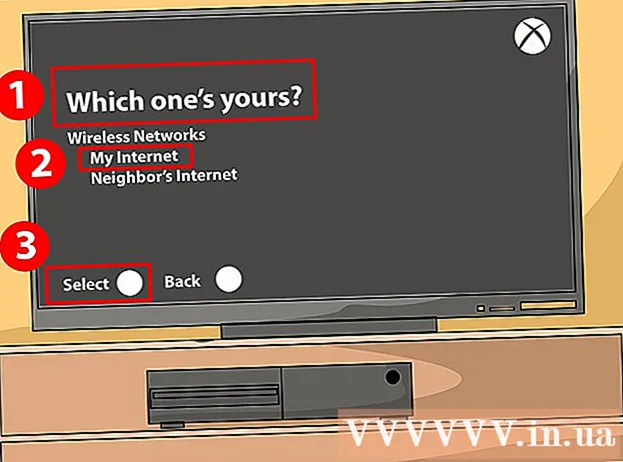
Мазмун
Xbox One - Microsoft Xbox үй-бүлөсүнө эң жаңы кошумча. Xbox 360 караганда күчтүү, бирок Xbox One Интернетке туташуу процесси техникалык жактан жөнөкөй жана жөнөкөй.
Кадамдар
2-ыкманын 1-ыкмасы: Зымдуу туташуу
Ethernet кабелин даярдаңыз. Xbox One интернет булагына туташтыруу үчүн Ethernet кабели керек. Кабелдин узундугун жана консоль менен Интернет булагынын ортосундагы аралыкты карап көрөлү: зым тартыштыгын каалабайсыз!
- Xbox кабели менен келиши мүмкүн, антпесе аны сатып алышыңыз керек. Учурда, Xbox Oneда кабелдер жок.

Ethernet кабелин LAN портуна туташтырыңыз. Төмөнкү оң бурчта, Xbox Oneнын артында консолдун LAN порту жайгашкан. Бул жерде сиз Ethernet кабелин туташтырасыз.
Ethernet кабелин Интернет булагына туташтырыңыз. Ethernet кабелинин экинчи учун түздөн-түз Интернет булагына туташтыруу керек. Эскертүү: Интернет булагы роутер (роутер) же модем өзү болушу мүмкүн.
- Ошондой эле Ethernet розеткасына туташып кетишиңиз мүмкүн.

Оюн консолун күйгүзүңүз. Зымдуу туташууну орноткондон кийин, Xbox One ачууну баштасаңыз болот. Баштапкы ишке кирүү Интернетке мүмкүнчүлүк берет.- Консолду Xbox One контроллериндеги Үй баскычын басуу менен күйгүзсөңүз болот. Xbox One үн таануу функциясын кошуп, компьютериңизди жөн гана "Xbox On" менен баштоого мүмкүнчүлүк берет. Xbox One Kinect колдонуучунун жүзүн таанып, автоматтык түрдө кирип, биометрикалык сканерлөө аркылуу дагы сизди тааный алат.
2ден 2-ыкма: Зымсыз байланыш

Wi-Fi мүмкүнчүлүгү. Xbox 360 Slim сыяктуу эле, Xbox One оңой эле зымсыз Интернетке туташат! Камтылган Wi-Fi 802.11n Wi-Fi Direct стандарты менен, Xbox One роутерге автоматтык түрдө туташа алат.
Оюн консолун күйгүзүңүз. Биринчи жолу күйгүзүлгөндө, машина автоматтык түрдө Интернетке туташпай калат, анткени система роутердин колдонуучунун атын жана паролун эстей элек.
Сигналды тандаңыз. Тармак менюсунда, Xbox One түзмөктүн сигналын кабыл алган аралыкта жайгашкан бардык Wi-Fi байланыш түйүндөрүн көрсөтөт. Xbox One роутериңизди Тармак менюсунан тапкандан кийин, Интернетке туташууну тандаңыз. Роутериңиздин коопсуздук жөндөөлөрүнө жараша, алгач роутериңиздин сыр сөзүн киргизишиңиз керек болот. Xbox One кийинки жолу ушул Wi-Fi орнотууларын эстеп калат жана автоматтык түрдө колдонот.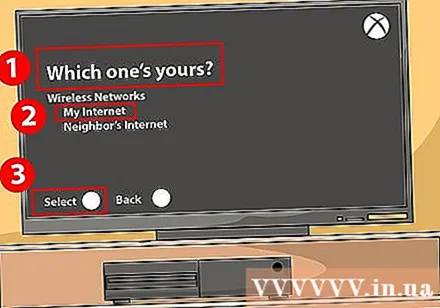
- Эгер сиз Ethernet кабелин оюн консолуна сайсаңыз, анда түзмөк автоматтык түрдө "зымдуу" Интернетке туташуу режимине өтөт. Эгер сиз зымсыз туташууну уланткыңыз келсе, анда жөн гана Ethernet кабелин аппараттан сууруп алыңыз.
- Эгерде машина Wi-Fi аркылуу Интернетке туташа албаса, анда сиз зымсыз конфигурациянын жөндөөлөрүн тууралашыңыз керек. Эгерде күмөн санасаңыз, анда сиз бардыгын автоматтык же заводдук орнотууларга орното аласыз.
Кеңеш
- Gold Xbox Live мүчөлүгү онлайн тажрыйбаңызды оптималдаштырат.



